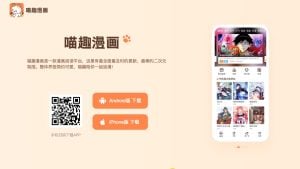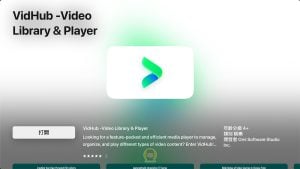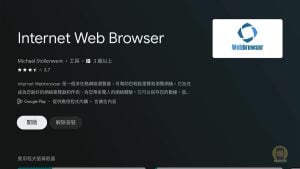昨天晚上的 Google I/O 2015 大會上正式宣佈 Google Photos 也就是從原本 Google+ 脫離出來的相簿軟體正式提供無限制的儲存空間來讓您將手機所拍攝的照片利用 Google 相簿就可以幫您完整備份到雲端硬空間當中,而且即日起就可正式使用,今天就讓 Leo 來與大家分享一下該如何使用這相當實用的相片備份功能吧!

下載與安裝設定
首先請先對照自己的手機系統來下載 Google 相簿到您的手機當中並點選開啟即可Android 版本請點我下載,iOS 版請點我下載
- 接下來您會看到歡迎畫面,首先請先開啟『備份與同步處理』的選項,這樣您利用手機所拍攝的照片就會自動上傳到 Google 相簿當中備份,不過這裡要注意的是『使用行動數據連線進行備份』這個選項一但開啟您的手機將會變得比較耗電,如果您有開啟此功能出國網路漫遊的時候務必要關閉,否則會造成您的流量暴增帳單金額出現天文數字!接著按下『繼續』切換到下一個畫面。
- 接著可以看到關於相片與影片上傳的大小,2015 Google I/O 這次解除儲存空間的上限變成了『免費無限制儲存空間』不過這免費空間並不是沒有限制的,根據目前的資料來看目前支援最大每張 1600 萬畫素的照片與 1080P 的影片,說真的這與目前一般智慧型手機所拍的照片、影片都差不多,建議大家可選擇『高品質』這個選項來換取無限儲存空間,不過您的手機畫素拍攝的照片超過 1600 萬畫素與經常拍攝 4K 影片的話那就可考慮選擇『原尺寸』,最後按下繼續切換到下一個畫面。
- 完成上述的設定並看完操作動畫就可以進入到操作畫面。

Google Now 風格的小幫手
這次的 Google 相簿還多了一個『小幫手』功能,切換到這小幫手之後會發現這不是 Google Now 的卡片操作概念嗎?原來 Google 相簿也導入了這樣的操作模式,看來日後 Google Now 應該也能出現 Google 相簿的資訊卡片才是,透過這小幫手您就能快速掌握目前 Google 相簿的備份狀態與其他心功能!

實用的檢視與相片編輯功能
至於在相片部分除了可透過集錦、日檢視、月檢視、地點之外還會自動幫你分類出食物、汽車、天際線、天空、貓、等類型讓您可以快速找到您要找的照片,這功能實在是太強了!而且檢視照片的時候還可以編輯亮度、色彩甚至是加上一些特效改變照片風格,放眼望去大概只有 Google 相簿有提供如此完整的功能與無限制的雲端儲存空間了,如此好用的工具軟體您還在等什麼還不趕快去下載!